钉钉老师发起的会议不显示如何解决 钉钉收不到老师发的视频会议为什么
更新时间:2022-11-29 14:59:12作者:qiaoyun
钉钉是个功能强大的工具,很多学校的老师和企业都会使用钉钉来进行视频会议,可是近日有不少小伙伴发现钉钉老师发起的会议不显示,不知道为什么会遇到这样的问题,不用担心,本文给大家讲解一下钉钉收不到老师发的视频会议的详细解决方法吧。
具体方法如下:
1、在钉钉首页,点击头像。
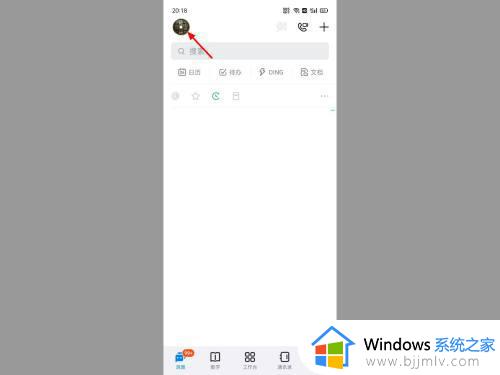
2、出现下拉,点击设置。
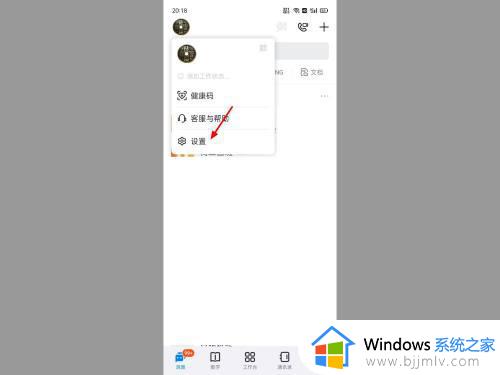
3、在设置界面,点击新消息通知。
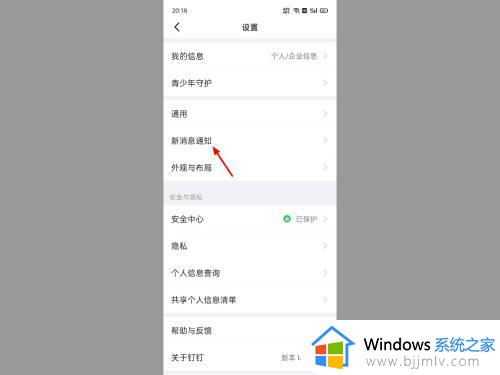
4、打开语音截泥爹和视频通话粒仗邀请通知,这样就设针著置成功。
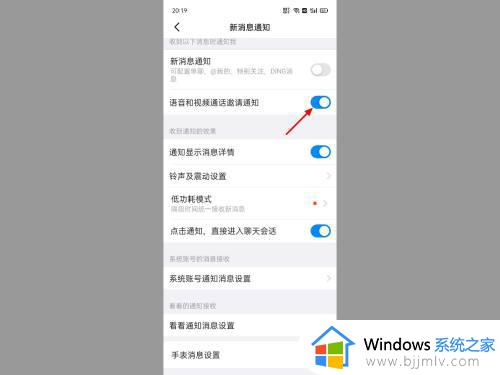
上述给大家讲解的就是钉钉老师发起的会议不显示的详细解决方法,如果你有遇到一样情况的话,可以学习上面的方法来进行解决吧。
钉钉老师发起的会议不显示如何解决 钉钉收不到老师发的视频会议为什么 相关教程
- 钉钉视频会议听不到老师声音如何解决 为什么钉钉视频会议听不到声音
- 手机钉钉怎么发起视频会议 手机钉钉如何发起视频会议
- 钉钉如何发起视频会议 如何在钉钉上开视频会议
- 如何发起钉钉视频会议 如何在钉钉上开视频会议
- 钉钉视频会议小窗口播放老师知道吗 钉钉会议小窗口会被发现吗
- 老师发的钉钉会议怎么看回放 钉钉如何查看视频会议回放
- 钉钉视频会议怎么开 钉钉视频会议怎么发起
- 钉钉群怎么开视频会议 钉钉群怎么发起视频会议
- 钉钉怎么开班级视频会议 钉钉师生群怎么开视频会议
- 钉钉为什么收不到视频会议邀请 钉钉视频会议为什么没有提示邀请
- 惠普新电脑只有c盘没有d盘怎么办 惠普电脑只有一个C盘,如何分D盘
- 惠普电脑无法启动windows怎么办?惠普电脑无法启动系统如何 处理
- host在哪个文件夹里面 电脑hosts文件夹位置介绍
- word目录怎么生成 word目录自动生成步骤
- 惠普键盘win键怎么解锁 惠普键盘win键锁了按什么解锁
- 火绒驱动版本不匹配重启没用怎么办 火绒驱动版本不匹配重启依旧不匹配如何处理
热门推荐
电脑教程推荐
win10系统推荐